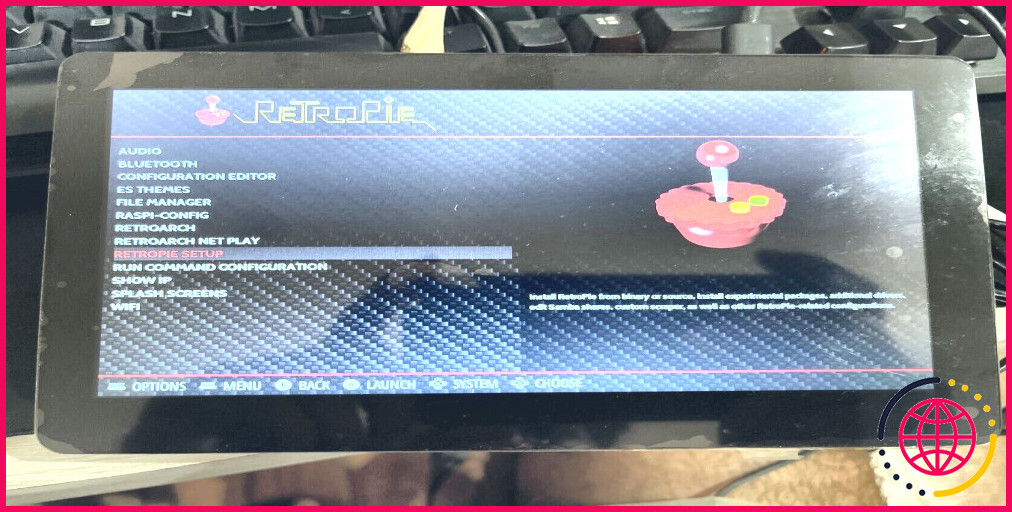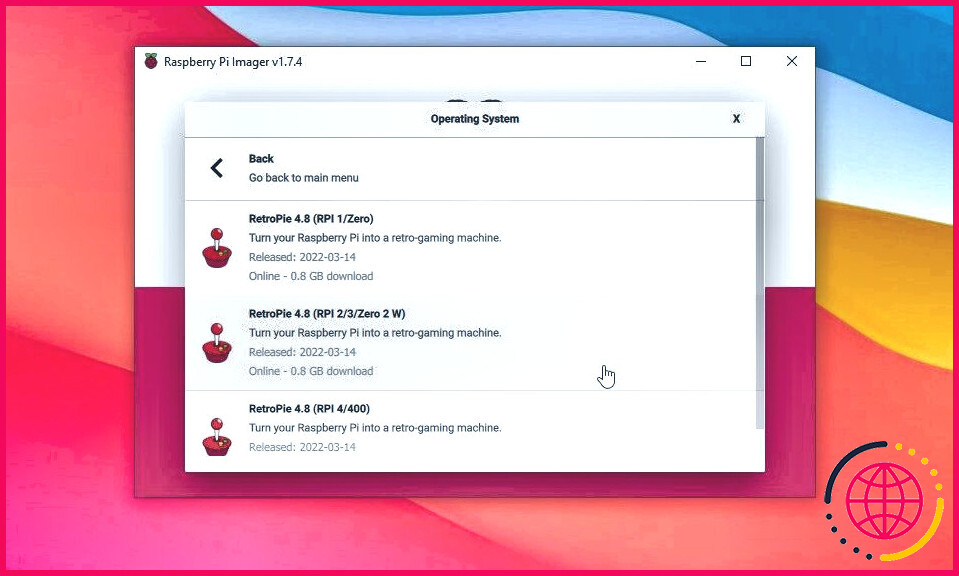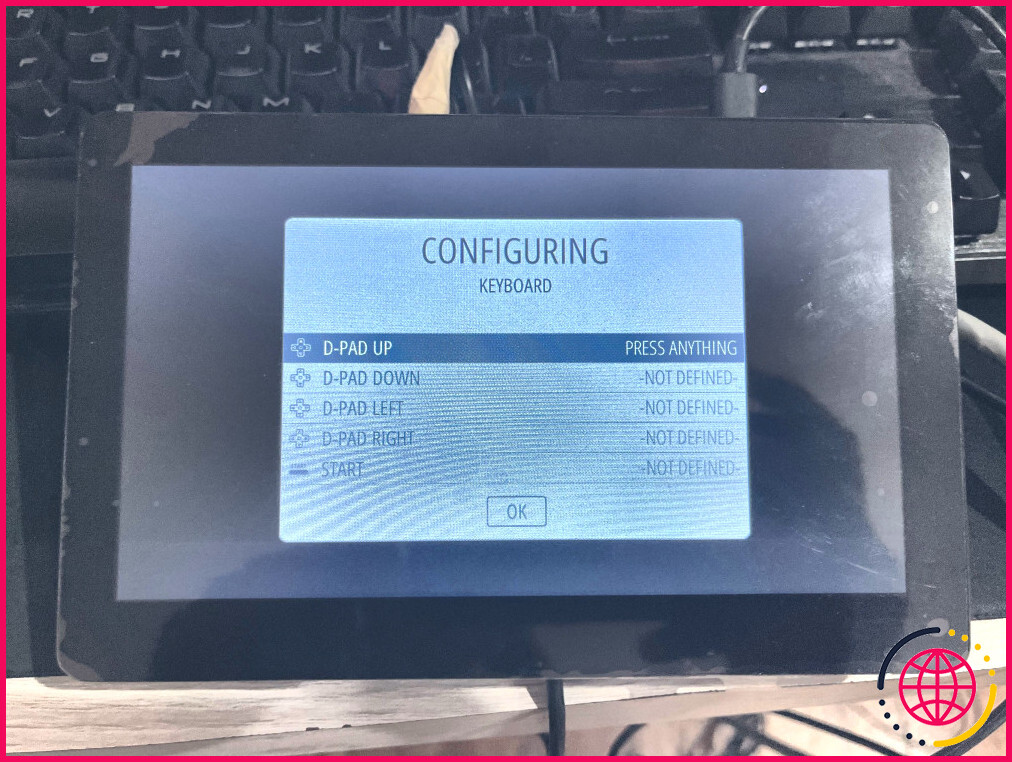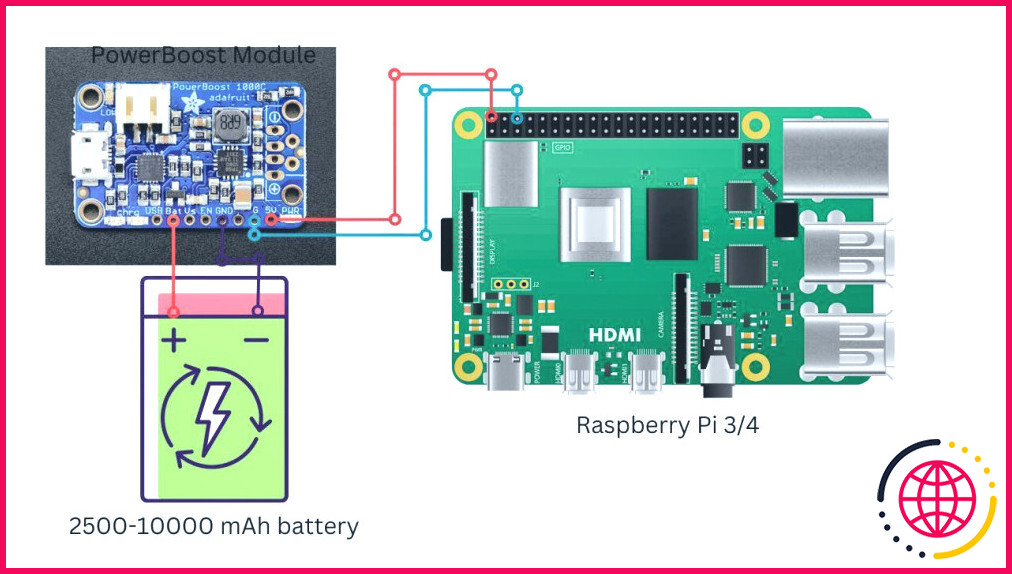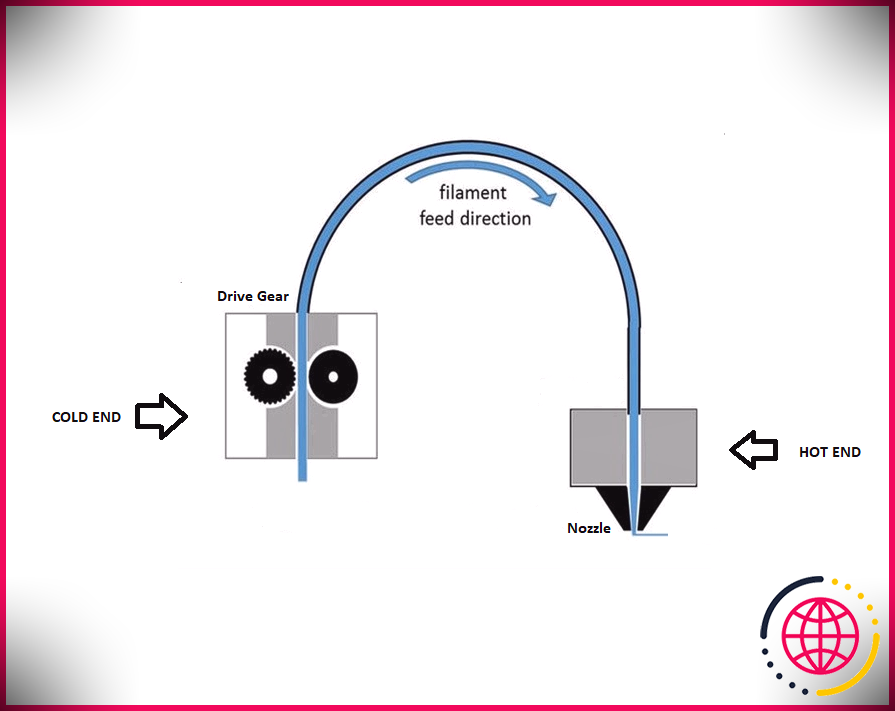Construire une console de jeu rétro portable avec Raspberry Pi
Si vous êtes un fan de jeux rétro et que vous voulez jouer à des jeux classiques pour vous rappeler de bons souvenirs d’enfance, il n’est pas nécessaire de chercher sur eBay de vieilles consoles de jeux lorsque vous pouvez construire votre propre système de jeux rétro. Nous allons vous expliquer comment construire une console de jeux rétro portable avec un Raspberry Pi en utilisant le logiciel libre RetroPie.
Pourquoi construire une console de jeu RetroPie ?
RetroPie est un logiciel open-source qui vous permet de transformer votre Raspberry Pi 3, 4 ou Raspberry Pi Zero 2 W en une machine de jeu rétro classique. Le logiciel contient un large éventail d’émulateurs, notamment :
- Sega Genesis
- Super Nintendo Entertainment System
- Atari 2600
- Nintendo Entertainment System
- PlayStation 1 & 2
RetroPie est continuellement mis à jour par des passionnés et des développeurs de la communauté qui ajoutent de nouvelles fonctionnalités. Il offre également des tonnes d’options de personnalisation, y compris des outils logiciels pour configurer votre Raspberry Pi comme une machine de retro-gaming.
Outre le Raspberry Pi, il est possible d’installer RetroPie sur un ODroid C1/C2, ou un PC Windows/Linux.
Ce dont vous aurez besoin pour construire la console RetroPie
Vous aurez besoin des éléments suivants pour construire votre propre console de jeu rétro à l’aide du Raspberry Pi et du logiciel RetroPie :
- Carte Raspberry Pi : vous pouvez utiliser un Raspberry Pi 3, 4 ou Zero 2 W
- Carte microSD de 16 Go de classe 10
- Bloc d’alimentation officiel du Raspberry Pi, ou équivalent 5V/3A
- Câble HDMI
- Contrôleur de jeu USB
- Petit écran (tel qu’un écran tactile de 7 pouces)
- Batterie ou banque d’alimentation
- Boîtier imprimé en 3D ou acheté (facultatif)
Une fois que vous avez toutes les pièces, vous pouvez poursuivre l’installation et l’assemblage.
Installer RetroPie sur le Raspberry Pi
Il existe deux façons différentes d’installer RetroPie sur un Raspberry Pi :
- Vous pouvez installer RetroPie au-dessus du système d’exploitation Raspberry Pi OS (alias Raspbian).
- Ou écrire une image de système d’exploitation prédéfinie pour RetroPie en utilisant l’outil Raspberry Pi Imager : sélectionnez Choisir le système d’exploitation > Emulation et OS de jeu > RetroPie, puis la version appropriée pour votre modèle de Raspberry Pi.
Vous pouvez également télécharger et installer l’une de ces images de disques de jeux rétro à la place de RetroPie :
Outre un système de menu frontal et des options de personnalisation différents, certains d’entre eux offrent une gamme différente d’émulateurs.
Activer la connexion automatique et le démarrage automatique de RetroPie au démarrage
À ce stade, vous pouvez connecter l’écran tactile au Raspberry Pi. Notre exemple de construction utilise l’écran tactile DFRobot 7″. Vous pouvez utiliser n’importe quel petit écran entre 5″ et 10″, comme l’écran officiel 7″ du Raspberry Pi, selon ce qui est disponible.
Pour activer la connexion automatique et faire en sorte que RetroPie démarre dès que le Raspberry démarre ou démarre, vous devez d’abord vous connecter au Raspberry Pi via SSH pour y accéder à distance depuis un autre ordinateur.
Allumez le Raspberry Pi et connectez-le à votre routeur à l’aide d’un câble LAN. Vous pouvez utiliser le logiciel Fing ou vérifier les paramètres DHCP de votre routeur pour trouver l’adresse IP du Raspberry Pi afin de pouvoir vous connecter en SSH.
Une fois que vous êtes connecté via SSH au Raspberry Pi, suivez ces étapes pour activer la connexion automatique (si ce n’est pas déjà le cas) et lancer l’émulateur RetroPie automatiquement au démarrage.
- Dans une fenêtre Terminal, tapez la commande suivante pour ouvrir l’outil de configuration du Raspberry Pi : Activez la connexion automatique en sélectionnant, 1 Options du système > S5 Boot / Auto Login et choisissez ensuite l’une ou l’autre des options suivantes B2 Console Autologin ou B4 Autologin bureau.
- Lorsque la connexion automatique est activée, exécutez la commande suivante (en remplaçant Votre nom d’utilisateur par votre propre nom d’utilisateur) pour ouvrir l’espace de travail. bashrc dans l’éditeur de texte nano :
- Ajoutez la ligne suivante à la fin du script :
- Appuyez sur Ctrl+X et ensuite Y et Entrer pour enregistrer les modifications.
- Redémarrez le Raspberry Pi.
Lorsque vous redémarrez, RetroPie se lance automatiquement au démarrage – il n’est plus nécessaire d’exécuter une commande.
Configuration des contrôleurs
Au premier démarrage, vous verrez un écran pour configurer votre contrôleur de jeu USB. Assurez-vous d’en avoir une branchée. Vous pouvez également utiliser n’importe quelle manette Xbox ou PlayStation (sauf DualSense) via un adaptateur USB pour fonctionner avec votre console de jeu rétro.
Sur cet écran, vous devez mapper les commandes en cliquant sur les boutons de la manette. Complétez les instructions à l’écran, puis passez à la partie suivante où vous ajouterez les jeux.
Ajouter des ROM et des jeux à la console RetroPie
Vous pouvez ajouter les jeux, ou ROMS, à la console RetroPie à l’aide d’une clé USB. Vous pouvez également installer le logiciel retropie-manager afin de disposer d’une interface web pour gérer les jeux et les ROMs RetroPie.
Vous pouvez télécharger les ROM sur Internet, pour l’émulateur que vous souhaitez utiliser. Copiez les ROM sur la clé USB, puis connectez-la au Raspberry Pi.
Si vous utilisez l’interface web, téléchargez les ROM directement, et vous pourrez alors commencer à jouer aux jeux classiques sur votre Raspberry Pi.
Vous pouvez également suivre les étapes suivantes pour télécharger les ROM de jeu :
- Appuyez sur Windows + R et tapez N-IPAddressOfRaspberryPi et appuyez sur Entrer.
- Ouvrez le dossier ROMs et collez-y les ROMs du jeu.
- Redémarrez RetroPie (Raspberry Pi).
Une fois le Raspberry Pi redémarré, vous verrez et jouerez aux nouveaux jeux (ROMs ajoutées) dans RetroPie.
Rendre la console de jeux rétro portable
Pour rendre cette console de jeu rétro complètement portable, vous pouvez utiliser un UPS HAT ou un bloc-batterie pour le Raspberry Pi. Il existe différents packs de batteries alimentés par des batteries lithium-ion. Pour en savoir plus, vous pouvez consulter notre guide sur les packs de batterie Raspberry Pi pour votre console de jeu rétro.
Vous pouvez également utiliser une banque d’alimentation avec une sortie USB de 5V/3A pour alimenter le Raspberry Pi ou construire votre propre pack de batterie DIY pour alimenter la console de jeu rétro et jouer à vos jeux préférés en déplacement. Pour cette dernière solution, vous aurez besoin de :
- Une batterie de 3,7V 2500mAh ou d’une capacité supérieure
- Un module d’alimentation, tel que le module Chargeur Adafruit PowerBoost 1000 (augmente la tension de 3,7V à 5V)
- Quelques fils et un fer à souder
Une fois que vous avez les éléments requis, vous pouvez vous référer au schéma suivant pour les connecter et fabriquer un bloc-batterie DIY pour votre console de jeu rétro.
- Connectez les fils de la batterie +/- de la batterie aux bornes Chauve-souris et GND du module PowerBoost.
- Connectez les bornes physiques Broche 2 (5V) et Broche 6 (GND) du Raspberry Pi 3/4 à la broche 6 (GND) 5V et G (masse), comme indiqué dans le diagramme.
- Pour charger la batterie et alimenter le Raspberry Pi, vous pouvez connecter un adaptateur 5V/3A au module PowerBoost 1000.
Le temps de sauvegarde de la batterie varie en fonction de la capacité de la batterie et de la taille de l’écran que vous choisissez.
Assembler le module dans un boîtier
Pour la touche finale, vous voudrez peut-être placer votre console de jeux rétro portable dans sa propre mallette. La taille et la forme dépendent des composants exacts que vous utilisez, en particulier du type d’écran. Une large gamme de boîtiers est disponible à l’achat, comme ce boîtier NeeGo qui abrite un Raspberry Pi 4 et un écran tactile officiel de 7 pouces. Vous pouvez également choisir d’en imprimer un en 3D à partir de fichiers STL, comme ce boîtier similaire de similaire sur Thingiverse.
Si vous avez l’intention d’utiliser une batterie et l’écran tactile Adafruit PowerBoost 1000 comme discuté plus tôt, vous pouvez télécharger cette tablette de style de Thingiverse puis votre imprimante 3D pour le fabriquer ou le faire imprimer par un fournisseur de services d’impression 3D. Assurez-vous d’utiliser l’écran officiel Raspberry Pi 7 pouces pour faire tenir tous les composants dans ces boîtiers imprimés en 3D.
Console de jeux rétro portable et abordable
En utilisant un petit écran et une batterie DIY, vous pouvez construire une console de jeu rétro entièrement portable avec votre Raspberry Pi 3, 4 ou Zero 2 W que vous pouvez emporter partout avec vous. Tout ce dont vous avez besoin, c’est d’une manette pour jouer aux jeux classiques en déplacement. Pour donner à ce projet un aspect propre, vous pourriez acheter ou imprimer en 3D un boîtier adapté et y assembler tous les composants.
S’abonner à la newsletter